こんなデスクで働きたいと思える環境を自宅で整える
注1) 筆者はわりかしミーハーな人間です。悪しからず。注2) このブログはそこそこ長いです。
Work From Home な生活もだいぶ慣れてきました。我が家はありがたいことに僕の書斎があり、そこで仕事をしているのですが、平日は基本ずっと書斎にいますし、なんなら1日の大半を座り続けている訳なので腰も痛くなります。机の上の散らかりも気になります。
元々使っていたデスクも悪くはなかったですが、「より疲れにくい椅子やデスクがほしい」「机の上を常に整理された状態で広々と仕事したい」と考えるようになりました。そんな中たくさんの人が自分のデスク環境を整えている様子を見る中で「自分の思う最高のデスク環境を作ろう!!」となりました。
・・・特に理由もなく貯めてきたお小遣い貯金を解き放つ瞬間がきました!!
というわけで自宅のデスク周りをほぼ丸ごとリニューアルしたので、どんなものを購入してどういう設計にしたのか、またどんな学びがあったのか?を書きます。
その後少しいじって今はこの時よりも整っているんですが、完成はだいたいこんな感じになりました!
購入開始から1月半、色んな方の情報を参考にして、デスク環境オールリプレイスPJとりあえず完了しましたー。裏の配線はもうちょい色々したいなー。
— はまーん / Shinichi Hama (@track3jyo) July 24, 2020
天板にドリルで穴開けてる時が一番至福でした!休みの間にblogにしよう。 pic.twitter.com/TQTtbnIyER
こだわりポイント
デスクを製作するにあたって、広く見せようと以下の点にこだわりました。
- デスク上のコードを排除
- 可能な限りアーム型の商品を選定
- 天板は可能な限り奥行きを広く指定
アイテム一覧
詳細は次のセクション以降で書きますが以下のものを利用しています。
| 分類 | 商品名 |
|---|---|
| デスク | FLEXISPOT 電動式昇降デスク E3W(天板別売り) |
| デスクの天板 | マルトクショップ タモ 無垢板フリーカット |
| 椅子 | オカムラ オフィスチェア シルフィ― エキストラハイバック |
| モニター | Dell 4Kモニター 27インチ U2720QM |
| Thunderbolt3ケーブル | Cable Matters Thunderbolt3ケーブル 20Gbps 100W充電 2m |
| モニターアーム | エルゴトロン LX デスクマウントモニターアーム ホワイト |
| ノートPC設置台 | サンワサプライ ノートパソコン用水平垂直多関節アーム |
| デスクライト | JOLY JOY LED アームライト |
| キーボード | HHKB Professional HYBRID Type-S 英語配列/白 |
| マウス | Magic Trackpad 2 シルバー |
| ペンタブ | ワコム ペンタブレット Wacom Intuos Mediumワイヤレス |
| ウェブカメラ | ロジクール ウェブカメラ C980OW オフホワイト |
| デスクマット | ミワックス デスクマット 合皮 シーガルブラック |
| リストレスト | サンワサプライ 低反発リストレスト |
| ウェブカメラ | ロジクール ウェブカメラ C980OW オフホワイト |
| ヘッドフォン兼マイク | Beats Studio3 Wireless ミッドナイトブラック |
| ケーブル配線トレー | サンワサプライ ケーブル配線トレー ワイヤー Lサイズ |
| etc | 次のセクション以降で |
作成に必要なもの
今回作った FLEXISPOT の電動昇降デスクには、自前で購入した天板を利用しました。天板に穴を開け、組み立てのためのネジ締めも何度もやることになるので、電動ドライバー及びドリルは実質必須です。
今まで手動のドライバーくらいしか持っていなかった僕は、今回色々工具を買っていく中で完全に電動ドライバーやドリルの虜になりました。今は工具箱を買って一式揃えようと画策しています。ドリル最高ですよドリル。男のロマンですよドリル。
とりあえず使いやすそうな簡易なものからが良いのではと思い、以下の工具を購入しました。差し替え型で充電型ですし、小さい割にパワーもあって良かったです。今はもっと本格的なパワーのあるものも気にはなってきましたがw
また、今回天板の木材は購入した店舗に加工含めてお願いしたので私の場合は不要でしたが、木材を自分で加工する人はヤスリとかオイルとかも必要です。
自動昇降デスク
FLEXISPOT の自動昇降デスクを購入しました。天板付きのものも販売されているのですが、市販されているものよりも大きなサイズで作りたかったので天板別売りの土台だけのタイプを購入しました。
土台単体の組み立てはスムーズに行けば1人でも 1h ほどで終わります。ただ本製品、土台だけで 35kg・天板が 40kg くらいで持ち上げたり運んだりするには1人だとかなり重たいです。もう1人協力者を得てください。
高さは 60 - 123cm で調整が可能で、低い位置からスタンディングスタイルまで柔軟に利用できます。100cm 以上の高さで利用すると、調子よくキーボード打っているときに低い位置よりは揺れを感じますが全然許容範囲でした。大きくて重い天板を使っていることを考えるとかなり頑丈な作りになっています。
ケースバイケースですが僕の利用方法を紹介すると、朝一や昼休み明けのいまいち頭が回っていない時間帯の 1h や、ずっと座りぱなしで腰が痛くなった時にスタンディングスタイルを導入しています。以前と比較して業務中に格段に疲れにくくなりましたし、集中力が継続するようになったので業務効率も上がった気もします。
ただずっと立ちっぱなしは逆に疲れるので立ちと座りを使い分けるのが吉です。また立っている際に足の裏が痛くなってくるのでヨガマット的なものがあるとより快適になります。
デスクのコントローラーは以下の通りで、僕は 1 をスタンディングモード (113cm)、2 に通常モード (78cm) の高さを記憶させて使っています。

デスクの天板
マルトクショップでタモの無垢板を厚さ:40mm * 奥行:700mm * 長さ:1700mm でオーダーして天板として利用しています。そしてその後の木材の加工や仕上げとかは自分でやることでコストを抑えたりとかオリジナリティのある感じにしている方が多そうでしたが、初めての自作デスクで、加工するようなスペースが家になく、何より長いこと使うことを考えると、僕は加工・仕上げもオプションとしてお願いして仕上げ済みの天板を納品してもらいました。
発注から 3weeks ほどで納品されました。仕上がりも思ってた通りで最高でした。

以下にどのような選択をしたかを書き記しておきます。
木の種類
- タモ
タモは年輪がはっきりしており、木目が直通なため、家具などにすると空間を引き締めてくれるのが特長で、化粧単板として人気が高い樹種。木の根元から先端まで均等に木目を取ることができるのも大きな特長です。古くから住宅材、家具材などに利用されてきました。タモという樹種名の元にもなった「たわむ=強く・しなやか」という性質は家具材、住宅材はもちろん、合板、内部装飾、楽器、運動用具(野球のバット)等、幅広い用途に適しています。(参照文献)
上記引用の通り、タモは年輪がはっきりしていて全般的に木目が特徴的で「The 木!」って感じの個性的な天板に仕上がるといいなと思い選びました。
木材の硬さ的には硬い部類です。硬ければ加工が難しい半面、傷がつきにくいといった特性があります。長く使うことを考えて多少加工がしにくくても傷がつきにくいものがいいと思いました。
無垢材と集成材
- 無垢材
木材を選定する時によく出てくるのがこの「無垢材」と「集成材」ですが、参考文献から引用すると、マルトクショップでは以下のような違いがあります。
無垢材フリーカット商品は、幅90mm以上の材を幅方向にハギながら製造します。長さ方向は1枚物です。その為、木目や木肌の味わいが醸し出されます。一方、集成材は幅約30mm、長さ約30cm程度の材を幅方向に接着ハギを行い、長さ方向はフィンガージョイントで製造したものです。ハギ板を幅方向だけ接いで作る無垢材と、幅方向と縦方向に接いで作る差はあります
どっちがよくてどっちが悪いとかでは無いんですが、自分なりに噛み砕くと以下のような特徴と理解しました。(詳細は参考文献読んでください!)
- 無垢材
- 丸太から切出したままの材に近い形で幅方向のみで繋いで作った木材
- ゆえに高級感があり木地の風合いを楽しめる
- 集成材と比べて接着剤劣化の影響が少ない
- 集成材
- 小さい単位の木材を縦方向と幅方向の両方で繋いで作った木材
- 均質な形になるので細かなハギが目立ちにくい
- 無垢板に比べれば、反りの頻度や程度は小さい
上記をもとに長く使うなら木材の顔がしっかりと出て、特徴的な無垢材を選びました。反りについては反り止めで対策しています。無垢材、愛着持てるのでおすすめです。
サイズ
- 厚さ:40mm * 奥行:700mm * 長さ:1700mm
FLEXISPOT としては以下のサイズの天板がサポートされます。マルトクショップでは木材のサイズやオプションを選んで行く際にリアルタイムに荷体重も表示され確認しながら進めれますが、実際にやってみた結果サイズの Limit を超えたり、デスク上によほど重たいものを載せない限りは 100kg を超えることはないなという印象です(木材にもよりますがタモのこのサイズで 40kg 弱でした。)
- 天板の長さ:
1200 - 2000mm - 天板の奥行:
600 - 800mm - 天板の厚み:≥
20mm - 荷体重:
100kgまで
元々使っていたラグの上におく予定でそれを超えずに可能な限り大きなサイズにしています。印象としてはファクターとして長さはもちろん大事なのですが、奥行もスペースの大きさにかなり影響するなと思いました。前のデスクが奥行き 600mm で今回が 700mm なのですが、100mm ちがうだけでかなり広々としていて気持ちいいです。
そしてこのサイズの天板になると強度の観点や、また無垢材の場合は材の反りを考慮して、ある程度「厚み」もある方がいいみたいです。最低でも 30mm は欲しいところで、私は 40mm にしました。さらに後述しますが反り止めも入れています。また、デザイン性の観点でも厚さは需要なファクターで、実際に厚さ 20mm と 40mm の天板のデスクを比較しましたが、40mm の方が高級感のある感じに見えました。
- 参考文献
面取り加工
- 全面:上R面(5R)+ 下(糸面 + 磨き)
詳細やどんな種類があるのかは参考文献をみていただければと思いますが、面取り加工とは、木材の「辺」の部分に対して加工を施すことで、まだ荒い状態で角張った辺を磨き上げたり、丸くしたりなど整えることです。
僕の場合は表面に5R加工(5mm 程度丸みをつける加工)を施し、裏面には糸面 + 磨きのみ施しています。
- 参考文献
反り止め
- 完全埋め込みタイプ
今回無垢材且つ大きな天板を利用していることもあり、長年利用することによる木材の反り対策に反り止めを入れています。反り止め金具を入れることで日常の使用に影響の出るような大きな反りを防ぐことができます。
僕が選んだ完全埋め込みタイプは金具が板の面から飛び出さないように掘りこみ、反り止め金具を装着するタイプのことです。天板裏に埋め込むことで裏面がすっきりするのと、金具が飛び出していない分加工への影響も出ないのが特徴です。
- 参考文献
穴開け加工
- 四角形穴[1] x1:650mm,x2:850mm,y1:0mm,y2:20mm | 四角形穴[2] x1:1300mm,x2:1500mm,y1:0mm,y2:20mm
コードの配線逃し等の目的で、丸穴もしくは四角形穴を開ける加工をオプションで選択可能です。人によっては自分でできる環境を持つ人もいるんでしょうけど、木材への穴開け加工はオプションで依頼する方が楽だとは思います。
僕は四角形穴を2つ開けています。穴と書きましたが y1 が 0mm に指定することで「切り欠き加工」をしてもらいました(x1とかy1とかの意味は参考文献参照)。
切り欠きとは、木材の端部分につけた穴や溝のことです。意図としてはモニターアームとノートPC用アームをセットする際に奥に余白が必要になるのですが、この溝が無いとモニターアームの可動域含め天板と壁の間にある程度距離を開ける必要があります。少し内側に窪みをつけることで天板と壁を離しすぎることなく、モニターアームを稼働させやすくしています。この切り欠きはコードを下に落とす時の穴としても使えるテクニックだそうです。
穴の位置は購入前からあらかじめモニターのサイズがどれくらいで、アームとの距離はどれくらい必要でというのを計算して方眼紙で設計を立てました。
- 参考文献
塗装
- 自然塗料カラー(ダークブラウン)両面
タモの個性的な年輪を浮かせつつ少し高級感を出したいと思い、ダークブラウンで塗装してもらいました。
マルトクショップでは「自然塗料」か「ウレタン塗料」かを選べます。それぞれの違いの詳細については参考文献のリンクをみてもらえればと思いますが、特にどっちが良くてどっちが悪いということではなく好みや目的次第のようです。
- ウレタン塗料
- 経年劣化とか汚れに強い
- 塗装が長持ちするが家庭メンテは難しい
- 自然塗料
- 木の風合いや香りを残すことができる
- メンテナンスは家庭でも可能
今回可能な限り木の感じを残した天板にしたかったこともあり、自然塗料を選択しました。
ちなみに「自然な感じ出すなら色塗らなければいいんじゃね?」とも思ったんですけど、参考文献読んでて「へー」ってなりました。
塗装をすることで、汚れやソリに対しての予防(ソリ発生の軽減)となります。・・・無塗装の状態では、木材の水分量の増減が著しく、ソリの要因となります。塗装を施すことで、木材内部の水分量の保持に繋がるといわれています。
椅子
「アーロンチェアにしとけ!」という神の声が聞こえてきましたが、価格帯的に厳しくて周りからの評価もよかったオカムラのシルフィーにしました。 10万超えるような椅子を買うのはこれが初めてだったんですけど、買って良かったです。座った時のフィット感が素晴らしく腰も楽になりました。メッシュなので蒸れないのもいいですね。
机裏整理・配線整備
今回のテーマはデスク上をスッキリさせ広々と仕事することでした。モニターアームの利用やワイヤレス製品の活用でデスク上のコードを減らすことはできましたが、もちろん完全にコード自体がなくなっているわけではありません。
そこからコードをどこかに隠すことでデスク上を綺麗にしています。モニターの電源コードや、電動式昇降デスクの電源コード、さらには電源タップまで基本全てデスクの天板の裏側に格納および配線しています。
ただのコード整理なので正直100円ショップでも全て揃うとは思うのですが、ここまで頑張ったので「よりかっこよくしたい!」という想いから購入したものたちを紹介します。ちなみにデスク裏はこんな感じになっています。

コード配線トレー
主に電源タップや各種コード類の置き場として安定のサンワサプライ製品を利用しています。ただこの製品は他のサンワサプライのデスクの拡張品的立ち位置で、デスク裏を止めるのがネジではなくボルトでした。
デスク裏にボルト用にドリルで穴を開けるんですが、ボルト用の穴あけとなると購入していた 2mm - 5mm のドリルでは小さく苦戦しました。8mm - 10mm のドリルが必要でした。もしくは別でネジを用意するとか。
だいたいこれくらいのレンジのドリルがあればいけるだろうと素人が高を括っていた結果ですね。当たり前ですが必要なものは念入りに調査しないとですね。反省。
あと穴を開けた後のクランプと天板とのボルト締めも、クランプの形が絶妙に締めにくい形になっており、自前で開けた拙い穴に取り付けるのは苦労しました。
ヘッドホンかけ
ヘッドホンを掛けておく場所としてデスク裏に付けれるタイプのヘッドホンフックを購入しました。
スッと取りやすい位置に取り付けています。また充電もスタンドに付けながらできるようにコード配線トレーに置いた電源タップからデスク裏を配線させてフックに取り付けたヘッドホンに充電コードが届くようにしています。

デスク上ケーブルホルダー
デスク上にコードが無いと書きましたが厳密には嘘です。
例えば iPhone の充電用 Lightning ケーブルや、ペンタブ充電用の USB MicroB ケーブル。そしてモニターと Laptop を接続する Thunderbolt3 ケーブルも普段は付けっ放しですが、外した時に「でろ〜ん」となりますよね?なりますよね?また、時にはデスクから落ちて「あれ?どこいった?」てなります。ここまでくればアレが許せません!
そういう行き場を無くしたコードたちをまとめておく・整理しておく存在が欲しく、ケーブルホルダーを購入してデスクの奥に取り付けています。休んでいるコードたちを、目立つことなくひっそりと整えてくれている仕事人です。
その他の配線用グッズ
その他にも以下のようなものを使っています。
モニター/モニターアーム
4Kモニター
- USB Type Cポートでディスプレイ出力が可能なもの
- ディスプレイ機能に加えて PC の Dock として機能するもの(充電も可能)
という観点で選びました。
元々の環境では MacBook Pro の Type C ポート2つを潰してドックをつないで HDMI でのディスプレイ接続や充電、Yubi Key など何かとPC周りでごちゃごちゃしていたものがType C1個で完結するので一気にスッキリしました!
4Kモニターに対する macOS の解像度設定ですが、色々試した結果 2560x1440 が視認性も高く且つ広々と使えるサイズでこちらに設定します。
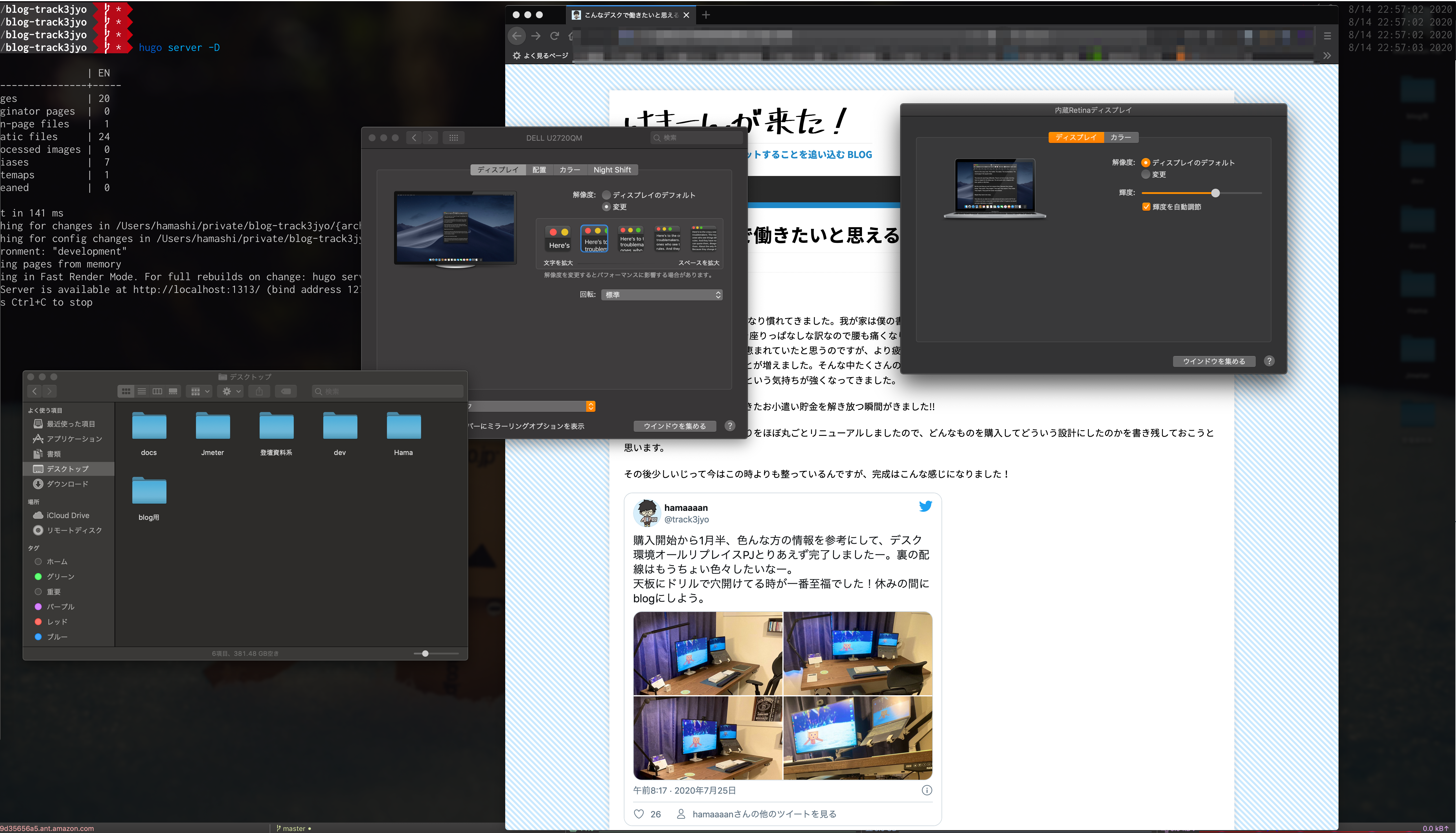
モニターアーム
モニターアームを買うのは今回が初めてでしたが、「エルゴトロンかサンワサプライの製品買っとけば間違いない」と巷の噂で聞きました。
そんなミーハーな買い物でしたが、デスク上を広くする意味でもモニター下が広くなったり、細かい角度調整ができることに非常に満足しています。また、アームの中に配線を隠すことができるのも非常に嬉しいポイントです。
4K モニターを 2枚買ってモニターアームをデュアルディスプレイでセットしても良かったのですが、個人的に MacBook Pro の Retina ディスプレイを眠らせておくのがなんか嫌でサブディスプレイとして利用しています。そのノートPCの設置台としてサンワサプライのノートPC用アームを利用しています。
こちらも細かい位置調整がしやすく非常に満足しています。
Thunderbolt3 (TB3)ケーブル
ここで失敗を重ねました。上述の通り TB3 ケーブル 1本でノートPCとディスプレイ接続・給電・Hub3つの機能を実現したかったのですが、これに加えて見栄え上の理由で 2m くらいの TB3 ケーブルを探しました。
この段階でよくわかってない僕は、「40Gbps でのデータ転送が可能な 2m の TB3ケーブル」を購入しました。するとどうでしょうか。充電はされるけど、4kモニターは待てど暮らせど Mac から認識されません。こんなはずじゃなかった…orz
その後さらに失敗を重ねて、やっとこちらの Blog を見て理解しました。僕が買っていた TB3 ケーブルはアクティブケーブルだったんですね。そしてアクティブケーブルは TB3 接続専用で USB 3.1 のデータ転送やDisplayPort Alt Mode に使用できません。
なんで僕がアクティブケーブルにこだわっていたかというと、TB3ケーブルは探した限りは以下のような組み合わせで販売されていたからです。
- TB3 パッシブケーブル
1m未満 × (40Gbpsor20Gbps)2m×20Gbps
- TB3 アクティブケーブル
1m× (40Gbpsor20Gbps)2m× (40Gbpsor20Gbps)
2m × 40Gbps の組み合わせはアクティブケーブルでしかないんです。
結果として僕は 4kモニターとはいえ目的がディスプレイ表示がメインであれば 20Gbps でも十分だろうと、実際にモニターについてきた 20Gbps の短いケーブルで動作を確認し、TB3 パッシブケーブル(2m × 20Gbps) を購入して無事想定通りのセットができました。
妄想で機器を選んではいけませんね。僕が普段仕事で口すっぱく言ってることでした。
その他のアイテムたち
キーボード
元々 HHKB の Professional2 を使っていたのですが有線のみで今回のコンセプトに反するのと、5年くらい使っていたのでそろそろ新しいものも欲しくなってきたこともあり、BT 接続が可能な HYBRID Type-S を購入しました。電池交換が必要なのは確かに少しめんどくささはありますが、無線になったことでキーボード周りがかなりスッキリしました。
また、HHKB 特有の最高のキータッチが、Type-S になってさらに良くなりました。
マウス
前職からずっと使っているものです。MacBook の TrackPad の体験が大好きなので MacBook を外付けキーボードで使うなら個人的には必須です。
ウェブカメラ
リモートミーティングについて個人的にはビデオを On にする必要はない派ですが、それでもした方がいいのかな?と思う瞬間はあります。やるからには綺麗に!・・とまでは言いませんが、せめて明るく見せたいな!とは思います。良いカメラが有る無しで何か結果が変わるということはないとは思うので、これを買ったのはもうほんとに個人のこだわりですねw
僕が購入した Logicool StreamCam C980 ですが、Full HD解像度(1920 x 1080ピクセル)で毎秒 60フレームまで撮れるロジクールが誇る超高解像度のウェブカメラです。僕はカメラに詳しい人間ではないですが、素人目で見ても解像度の高さだけでなく明るく映ります!
私は正面にあるメインディスプレイの左上にセットしています。試していませんがマイクも内臓されているみたいです。あと接続がUSB Type-Cなのもナイスですね。
ペンタブ
僕はお客様とシステムアーキテクチャについてディスカッションすることが多いです。リモートミーティングで困るのがホワイトボード等で図を書いたりして説明をする時なんですね。
マウスだとどうしても難易度が高いですし、iPad を買っても良かったのですがそれ以外の理由で iPad を使う予定が特になくて、そうなると割に合わない買い物にしかならないな・・・と悩んだ結果、Wacom のペンタブレットを購入しました!
悩みましたが、液タブ(液晶ペンタブレット)ではなく板タブ(ペンタブレット)を購入しました。理由は液タブになった瞬間コストが爆上がりするのと、液タブでワイヤレスなものが見つからなかったからです。
正直な話購入して2日間くらいは全く使いこなせず、購入したことを後悔したものですがかなり慣れました。慣れると楽しいです。
ただ、残念なのは私にそもそも画力がなく、どちらかというと抽象画な類になりがちな点です。豚に真珠だったかもしれません。
動画はないので絵で再現しました pic.twitter.com/G55yEYZz4S
— はまーん / Shinichi Hama (@track3jyo) June 30, 2020
デスクライト
パソコンだけでなく本を読むのもこの机なのでデスクライトが必要です。元々持っていたものがスタンド型だったのでこれもデスク上のスペース節約のためアーム型のものを購入しました。
あまり考えずに買ったんですが、角度調整も柔軟ですし、明度調整なども可能なので非常に良い買い物をしたと思っています。
リストレスト
今回初めて買ったものなんですが、使用前後で目に見えて手首疲れが減りました。割と安価ですし、もっと早く買っとけば良かったです。
あとはこんなものも
もしよければご参考までに。
感想
6月・7月とかなり忙しかったんですが、そんな中このデスクを作ることをモチベーションに頑張れました!完成したデスクでのデスクワークもかなり最高なのですが、その構成を考えている時や作り上げる過程も楽しかったです。DIY の楽しさ少しわかった気がするので、次何か作るなら木材の加工・仕上げも自分でやってみようと思いました。
























